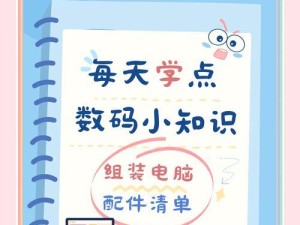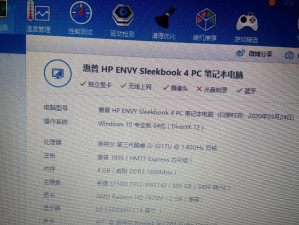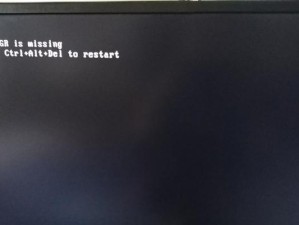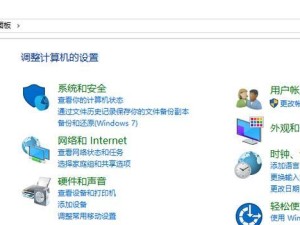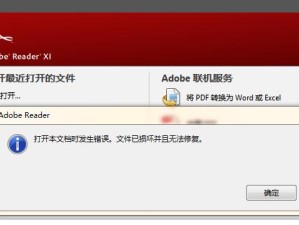作为一款经典的操作系统,XP系统依然被许多用户所钟爱。然而,随着技术的发展,很多新型电脑不再预装XP系统,这就需要我们自己手动安装。本文将为大家介绍使用光盘安装XP系统的详细步骤及注意事项,帮助大家顺利完成安装过程。
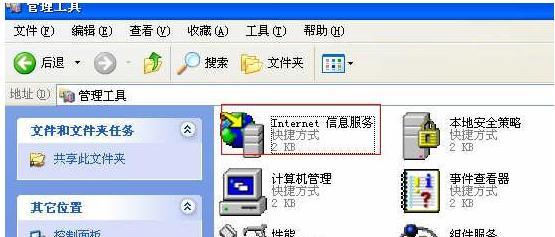
准备工作
1.检查硬件兼容性
在开始安装之前,确保计算机的硬件与XP系统兼容。检查是否满足最低系统要求,包括CPU、内存和硬盘空间等。
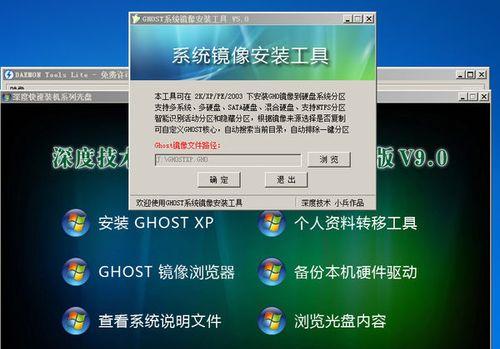
2.获取安装光盘
如果您已经拥有XP系统的安装光盘,直接跳至下一步。如果没有,您可以购买一张正版XP系统光盘或者下载镜像文件,并将其刻录成光盘。
BIOS设置
1.进入BIOS界面

重启计算机,在开机时按下对应按键(通常是Delete或F2)进入BIOS设置界面。
2.修改启动顺序
在BIOS设置界面中,找到“Boot”或“启动”选项,并将光盘驱动器设置为首选启动设备。保存设置并退出BIOS。
开始安装
1.插入光盘
将XP系统安装光盘插入光驱,重启计算机。
2.按任意键启动
在计算机重新启动时,会出现“按任意键启动CD/DVD”等提示信息,按下任意键启动光盘。
3.准备安装
等待系统加载文件,直到出现“欢迎安装程序”界面。按下Enter键开始安装。
分区和格式化
1.选择分区
如果硬盘未分区,选择“C”创建分区。如果已存在分区,选择已有的分区进行安装。
2.格式化分区
选择分区后,选择“格式化分区使用NTFS文件系统”。等待格式化完成。
系统安装
1.复制文件
系统会开始复制文件,等待复制过程完成。
2.自动重启
复制完成后,计算机会自动重启。此时不要按下任何键。
3.自动安装
在重启后,系统会自动执行后续的安装过程,包括硬件驱动程序的安装等。
个性化设置
1.输入用户名和组织
根据提示,输入您的用户名和组织名称。
2.输入产品密钥
根据XP系统光盘或安装镜像文件的要求,输入正确的产品密钥。
完成安装
1.安装成功
系统会进行最后的配置和安装,耐心等待安装完成。
2.安装驱动程序
安装完成后,根据需要安装计算机硬件的驱动程序。
安装更新
1.WindowsUpdate
连接到网络后,打开WindowsUpdate,及时下载和安装系统更新补丁。
2.安全防护软件
安装杀毒软件和防火墙等安全防护软件,确保系统的安全性。
配置网络
1.设置IP地址
根据网络环境,手动或自动设置计算机的IP地址。
2.测试网络连接
通过打开浏览器或者ping命令测试网络连接是否正常。
安装常用软件
1.Office套件
根据个人需求,安装常用的Office办公软件。
2.浏览器和媒体播放器
安装浏览器和媒体播放器等常用软件,以便正常上网和观看媒体内容。
数据迁移和备份
1.迁移数据
将原有计算机上的重要数据进行备份,并通过U盘等方式迁移到新的XP系统中。
2.设定自动备份
设置系统自动备份功能,定期备份重要数据。
优化系统性能
1.删除不必要软件
卸载不必要的软件,释放硬盘空间。
2.清理系统垃圾
使用系统自带的磁盘清理工具或第三方清理软件,清理系统垃圾文件。
防范安全风险
1.更新系统补丁
定期检查WindowsUpdate,安装最新的系统补丁,修复安全漏洞。
2.更新杀毒软件
及时更新杀毒软件的病毒库,提高系统的安全性。
常见问题解决
1.安装失败问题
针对安装失败的情况,排查硬件兼容性、光盘质量和驱动程序等原因。
2.硬件驱动问题
如遇到硬件无法正常使用的情况,及时下载并安装对应的驱动程序。
本文详细介绍了使用光盘安装XP系统的步骤和注意事项。通过按照教程进行操作,您可以轻松地完成XP系统的安装过程。在使用XP系统过程中,注意及时更新系统和杀毒软件,加强计算机的安全防护。希望本文对您有所帮助。